Cum se obține simbolul mediu într-un document de cuvânt

Utilizarea cuvântului Microsoft
Pasul 1
 Salvați Jupiterimage / Creatas / Getty Images
Salvați Jupiterimage / Creatas / Getty Images Deschideți Microsoft Word, apoi deschideți documentul în care trebuie să introduceți simbolul.
Pasul 2
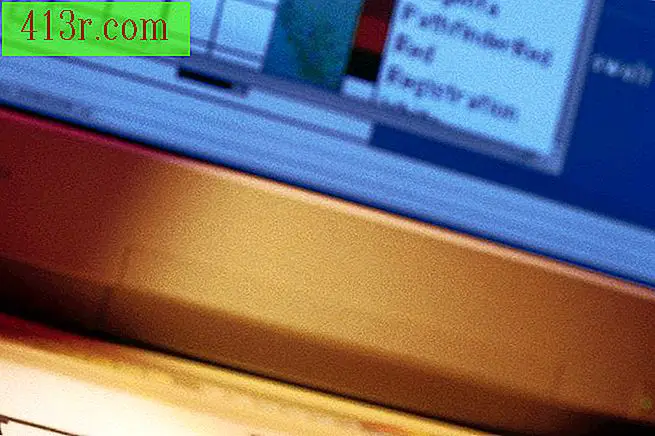 Salvați Comstock / Comstock / Getty Images
Salvați Comstock / Comstock / Getty Images Plasați cursorul acolo unde aveți nevoie de simbolul care urmează să fie introdus.
Pasul 3
 Salvați Comstock / Comstock / Getty Images
Salvați Comstock / Comstock / Getty Images Navigați la fila Inserare, apoi faceți clic pe "Ecuație".
Pasul 4
 Salvați Jupiterimages / Comstock / Getty Images
Salvați Jupiterimages / Comstock / Getty Images Faceți clic pe "accentul" săgeții în jos, de la proiectarea ecuației și apoi selectați "Bar".
Pasul 5
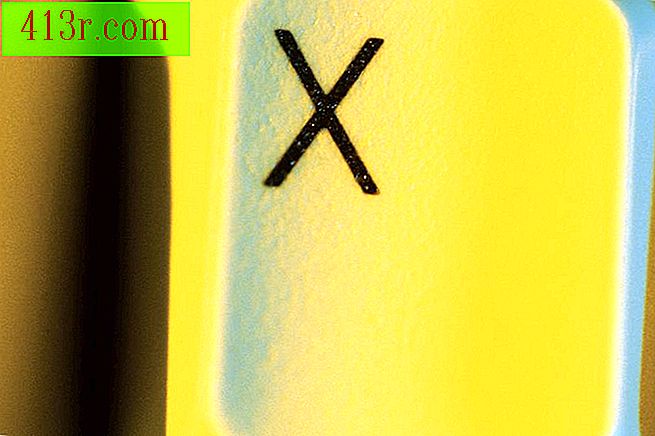 Salvați imaginile Comstock / Comstock / Getty Images
Salvați imaginile Comstock / Comstock / Getty Images Faceți clic mai jos simbolul bara și apoi introduceți un "x".
Pasul 6
 Salveaza Burke / Triolo Productions / Imagini de marca X / Getty Images
Salveaza Burke / Triolo Productions / Imagini de marca X / Getty Images Pentru a introduce bara X ca simbol care utilizează AutoCorrect, evidențiați simbolul. În fila Fișier, selectați "Opțiuni".
Pasul 7
 Salvați Hemera Technologies / Photos.com / Getty Images
Salvați Hemera Technologies / Photos.com / Getty Images În lista opțiunilor de corecție, selectați butonul "Opțiuni de autocortare". În fila AutoCorrect, tastați textul care urmează să fie înlocuit automat de simbolul X-bar în câmpul "Înlocuire". Faceți clic pe "Adăugați" și apoi pe "OK".







